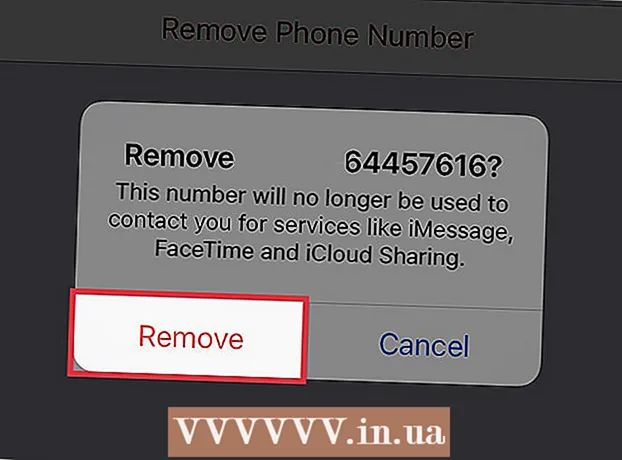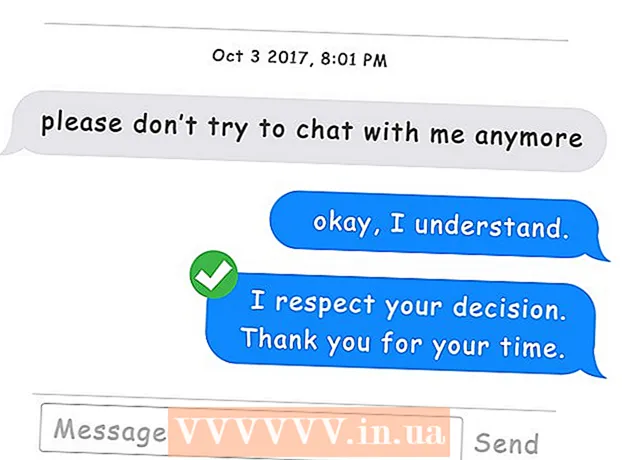Auteur:
Florence Bailey
Denlaod Vun Der Kreatioun:
19 Mäerz 2021
Update Datum:
1 Juli 2024

Inhalt
- Schrëtt
- Deel 1 vun 2: McAfee SiteAdvisor installéieren
- Deel 2 vun 2: Ewechzehuelen McAfee SiteAdvisor
- Windows
- Mac
McAfee SiteAdvisor ass e Chrome Browser Add-on. Et bewäert d'Sécherheet vun de Sichresultater baséiert op de Berichter, déi fir jidderee vun hinnen gesammelt goufen. Benotzt dës Bewäertung fir d'Sécherheet vun engem bestëmmte Site ze bestëmmen.
Schrëtt
Deel 1 vun 2: McAfee SiteAdvisor installéieren
 1 Lancéiere Chrome a besicht SiteAdvisor. Dir braucht keen Online Store oder Downloadsiten ze benotzen. Géi op siteadvisor.com vum Chrome Browser eroflueden an den Add-on eroflueden.
1 Lancéiere Chrome a besicht SiteAdvisor. Dir braucht keen Online Store oder Downloadsiten ze benotzen. Géi op siteadvisor.com vum Chrome Browser eroflueden an den Add-on eroflueden.  2 Klickt op de "Gratis Download" Knäppchen. D'Datei ass zimmlech kleng, sou datt et Iech nëmmen e puer Minutten dauert fir erofzelueden.
2 Klickt op de "Gratis Download" Knäppchen. D'Datei ass zimmlech kleng, sou datt et Iech nëmmen e puer Minutten dauert fir erofzelueden.  3 Run déi erofgeluede Installatiounsdatei. Dir gëtt gefrot fir de Start vum Programm ze bestätegen.
3 Run déi erofgeluede Installatiounsdatei. Dir gëtt gefrot fir de Start vum Programm ze bestätegen.  4 Klickt op de "Install" Knäppchen fir den Add-on ze installéieren. Den Installatiounsprozess dauert e puer Minutten.
4 Klickt op de "Install" Knäppchen fir den Add-on ze installéieren. Den Installatiounsprozess dauert e puer Minutten.  5 Reouverture Äre Browser. Fir den neien Add-on z'aktivéieren, musst Dir Chrome nei starten.
5 Reouverture Äre Browser. Fir den neien Add-on z'aktivéieren, musst Dir Chrome nei starten.  6 Klickt op d '"Enable add-on" Optioun. De Browser brauch dës extra Ufro aus Sécherheetsgrënn. Wann Dir et aktivéiert, kënnt Dir SiteAdvisor Resultater gesinn.
6 Klickt op d '"Enable add-on" Optioun. De Browser brauch dës extra Ufro aus Sécherheetsgrënn. Wann Dir et aktivéiert, kënnt Dir SiteAdvisor Resultater gesinn.  7 Entscheet ob Dir Secure Search aktivéiere wëllt. Dëst ass e McAfee Sichservice deen onsécher Säite läscht. Et gëtt de Standard Sichmotor vum Browser.
7 Entscheet ob Dir Secure Search aktivéiere wëllt. Dëst ass e McAfee Sichservice deen onsécher Säite läscht. Et gëtt de Standard Sichmotor vum Browser.  8 Maacht eng Websäit Sich fir SiteAdvisor Resultater ze gesinn. Benotzt all Sichmotor fir SiteAdvisor Resultater ze gesinn. Hover iwwer d'SiteAdvisor Ikon nieft Ärem Sichresultat fir Detailer ze gesinn. D'Faarf vun der Ikon weist de Grad vu Bedrohung un:
8 Maacht eng Websäit Sich fir SiteAdvisor Resultater ze gesinn. Benotzt all Sichmotor fir SiteAdvisor Resultater ze gesinn. Hover iwwer d'SiteAdvisor Ikon nieft Ärem Sichresultat fir Detailer ze gesinn. D'Faarf vun der Ikon weist de Grad vu Bedrohung un: - Gréng - Dëse Site ka gekuckt ginn.
- Giel - Dëse Site huet e puer Risiken, zum Beispill kann et potenziell béisaarteg Links enthalen.
- Rout - Dëse Site huet sérieux Sécherheetsprobleemer an enthält héchstwahrscheinlech béisaarteg Inhalt.
- "?" - Dëse Site gouf net vum SiteAdvisor bewäert.
 9 Klickt op de SiteAdvisor Knäppchen an der Adressbar fir de Sitebericht ze gesinn. Wielt "View Site Report" fir e komplette Bericht vum SiteAdvisor opzemaachen iwwer de Site deen Dir de Moment besicht.
9 Klickt op de SiteAdvisor Knäppchen an der Adressbar fir de Sitebericht ze gesinn. Wielt "View Site Report" fir e komplette Bericht vum SiteAdvisor opzemaachen iwwer de Site deen Dir de Moment besicht.
Deel 2 vun 2: Ewechzehuelen McAfee SiteAdvisor
Windows
 1 Öffnen "Control Panel". De Prozess hänkt vun der Versioun vum Betribssystem of, deen Dir benotzt.
1 Öffnen "Control Panel". De Prozess hänkt vun der Versioun vum Betribssystem of, deen Dir benotzt. - XP, Vista, 7 - Klickt op de "Start" Knäppchen a wielt "Control Panel".
- 8.1, 10 - Riets -klickt op de "Start" Knäppchen a wielt "Control Panel".
 2 Wielt Uninstall e Programm, Programmer a Features, oder Füügt oder läscht Programmer. Dëst öffnet eng Lëscht vun all installéierten Programmer.
2 Wielt Uninstall e Programm, Programmer a Features, oder Füügt oder läscht Programmer. Dëst öffnet eng Lëscht vun all installéierten Programmer.  3 Wielt McAfee SiteAdvisor aus der Lëscht vu Programmer. Wann Dir Total Protection installéiert hutt, musst Dir et als éischt deinstalléieren.
3 Wielt McAfee SiteAdvisor aus der Lëscht vu Programmer. Wann Dir Total Protection installéiert hutt, musst Dir et als éischt deinstalléieren.  4 Klickt op de "Läschen" Knäppchen. Follegt d'Instruktioune an deinstalléiert de Programm. Nodeems Dir den Add-on deinstalléiert hutt, musst Dir Chrome nei starten.
4 Klickt op de "Läschen" Knäppchen. Follegt d'Instruktioune an deinstalléiert de Programm. Nodeems Dir den Add-on deinstalléiert hutt, musst Dir Chrome nei starten.
Mac
 1 Öffnen den Dossier Uwendungen. Dëst öffnet eng Lëscht vun all Uwendungen, déi op Ärem Computer installéiert sinn.
1 Öffnen den Dossier Uwendungen. Dëst öffnet eng Lëscht vun all Uwendungen, déi op Ärem Computer installéiert sinn.  2 Fannt an öffnet de SiteAdvisor Dossier. Dir gesitt hei verschidde Dateien, inklusiv Uninstall Dateien.
2 Fannt an öffnet de SiteAdvisor Dossier. Dir gesitt hei verschidde Dateien, inklusiv Uninstall Dateien.  3 Extrait d'Datei "uninstall.tgz". Fir dëst ze maachen, duebelklickt op d'Datei.
3 Extrait d'Datei "uninstall.tgz". Fir dëst ze maachen, duebelklickt op d'Datei.  4 Run deinstalléieren. Dir musst de Chrome nei starten nodeems Dir den Add-on deinstalléiert hutt.
4 Run deinstalléieren. Dir musst de Chrome nei starten nodeems Dir den Add-on deinstalléiert hutt.